取消 “您要允许以下程序对此计算机进行更改”
1、打开【控制面板】,选择【操作中心】。 在左侧列表中点击【更改用户帐户控制设置】,然后在弹出的窗口中将按钮拉至最下方【从不通知】,点击确定,然后重启电脑即可生效。
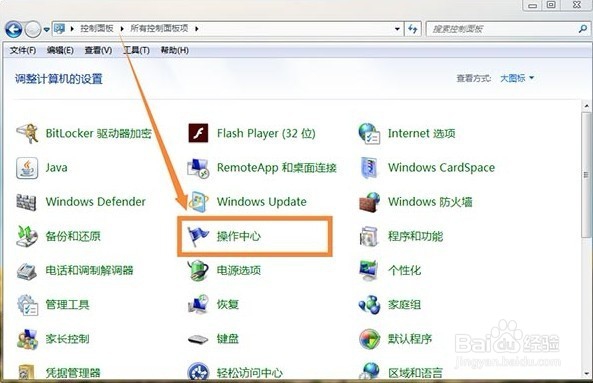
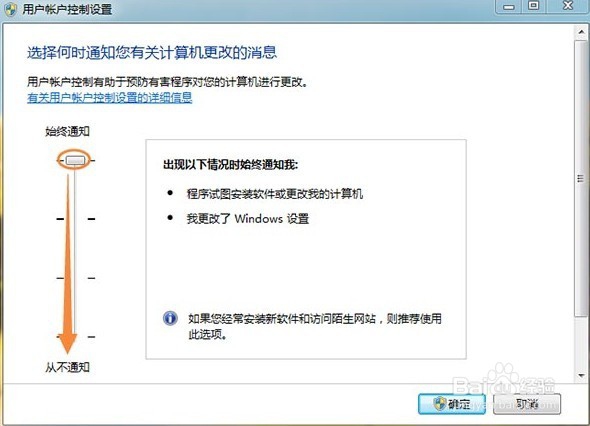
2、 在提示信息上点击【更改这些通知的出现时间】,然后在弹出的【用户帐户控制设置】页面将按钮拉至最下方【从不通知】,然后点击确定。然后重启电脑即可生效。
1、右击“此电脑”这一项,再选择“属性”选项。 然后就可以看到Windows10属性界面,选择界面左下方的“安全和维护”按钮。 选择屏幕中的“更改用户帐户控制设置”这一项。
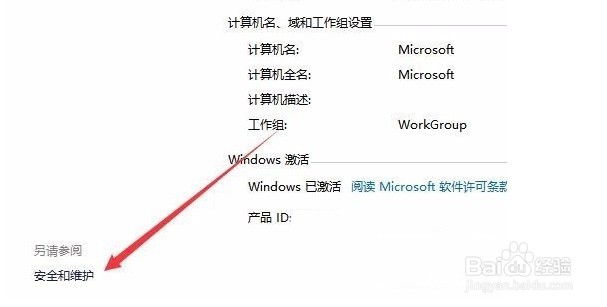
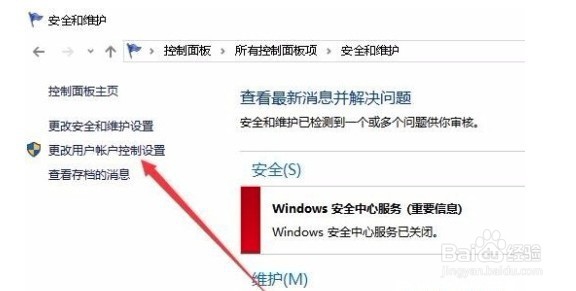
2、接下来就会出现我们熟悉的系统提示窗口“你要允许此应用对你的设备进行更改吗?”,选择“是”。
3、此时屏幕中将出现“用户帐户控制设置”界面,将按钮拉至最下方【从不通知】,然后点击确定。然后重启电脑即可生效。
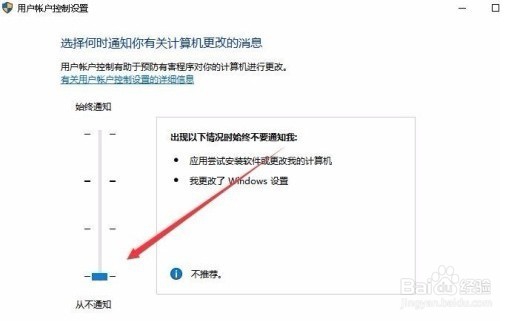
声明:本网站引用、摘录或转载内容仅供网站访问者交流或参考,不代表本站立场,如存在版权或非法内容,请联系站长删除,联系邮箱:site.kefu@qq.com。
阅读量:169
阅读量:23
阅读量:89
阅读量:73
阅读量:25